如何查找电脑显卡 如何查看电脑显卡型号
更新时间:2024-06-01 18:03:03作者:xtang
电脑显卡是电脑中至关重要的组件之一,它直接影响到电脑的运行速度和图像显示效果,如果想了解自己电脑的显卡型号,可以通过多种方式来查找。一种简单的方法是通过操作系统的设备管理器来查看,只需在电脑上右击此电脑图标,选择属性,然后点击设备管理器,在显示适配器下就可以看到显卡型号了。也可以通过一些第三方软件来查看电脑的显卡型号,比如GPU-Z和CPU-Z等。通过这些方式,可以方便快捷地了解自己电脑的显卡信息。
具体方法:
1.首先,我们在自己的电脑桌面上。找到“此电脑”,然后点击右键选择属性。
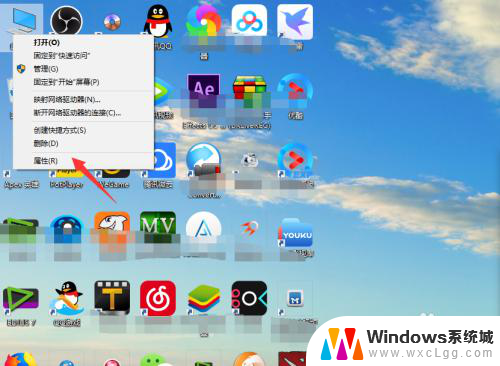
2.在属性中,我们选择“控制面板主页”。
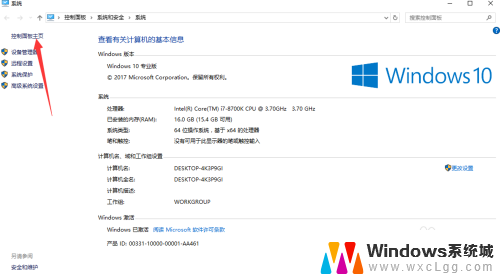
3.然后将右上方的查看方式,由类别修改为大图标。
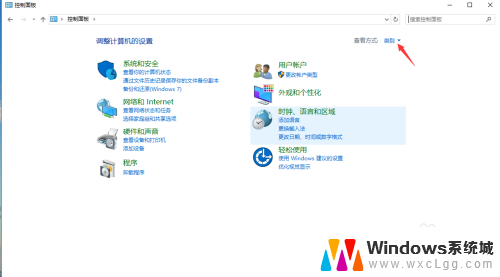
4.然后我们可以看到非常多的电脑的设置,我们选择“NVIDIA控制面板”。如图示。
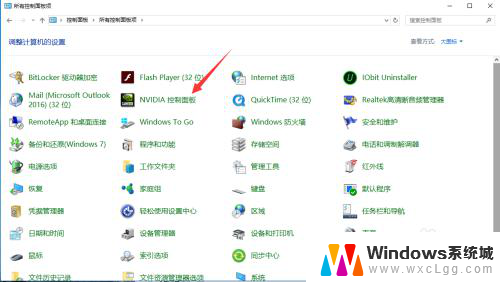
5.进入NVIDIA控制面板之后,我们点击左下角的系统消息。
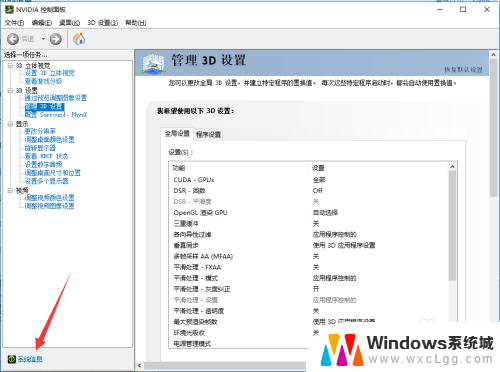
6.进入这个系统信息之后,我们就可以看到相信的显卡信息了。 可以看到小编的显卡是“GeForce GTX 1070 Ti”,右边是这个显卡的详细细节。
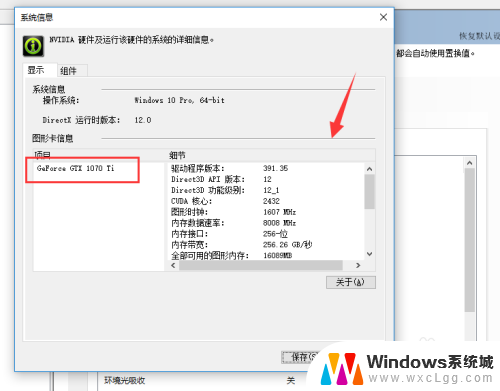
7.我们可以点击保存,将信息全部保存下来,方便观看。
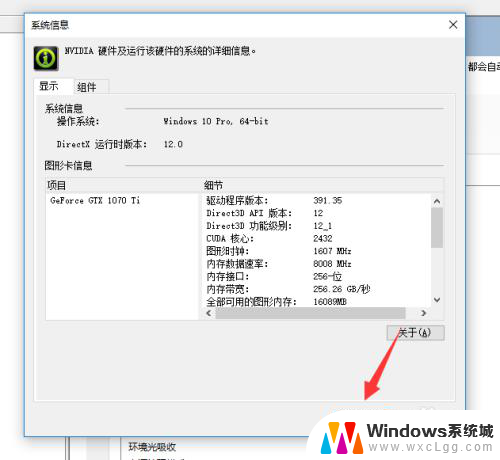
8.保存完成之后,我们直接打开,就可以看到这个显卡的详细信息了。

以上就是如何查找电脑显卡的全部内容,如果遇到这种情况,你可以按照以上步骤解决,非常简单快速。
如何查找电脑显卡 如何查看电脑显卡型号相关教程
-
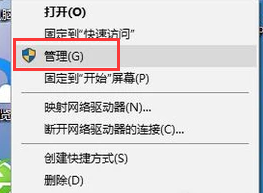 查找电脑声卡 如何查看自己电脑的声卡型号
查找电脑声卡 如何查看自己电脑的声卡型号2024-08-31
-
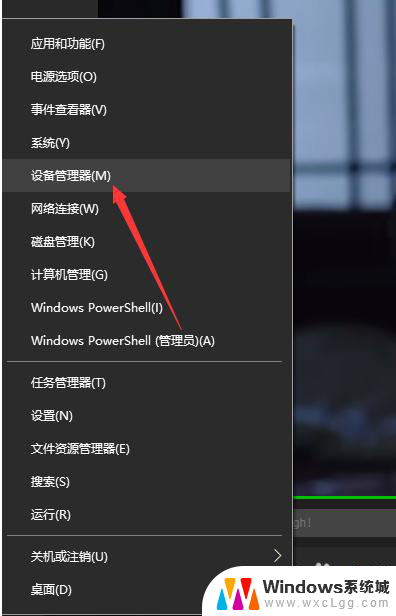 电脑从哪里看显卡 怎么查看自己电脑的显卡型号
电脑从哪里看显卡 怎么查看自己电脑的显卡型号2024-07-18
-
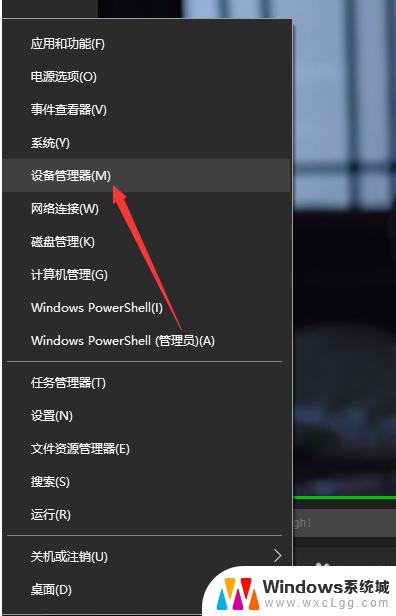 怎么知道电脑显卡 怎么查看自己电脑的显卡型号
怎么知道电脑显卡 怎么查看自己电脑的显卡型号2024-06-15
-
 怎么查电脑显示器的型号 如何查看电脑显示器的型号
怎么查电脑显示器的型号 如何查看电脑显示器的型号2024-02-16
-
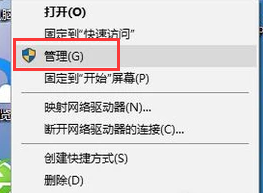 怎么看自己电脑声卡 如何查看自己电脑的声卡型号
怎么看自己电脑声卡 如何查看自己电脑的声卡型号2024-04-13
-
 怎么看电脑的处理器和显卡 怎么查看笔记本电脑的处理器型号和显卡型号
怎么看电脑的处理器和显卡 怎么查看笔记本电脑的处理器型号和显卡型号2024-04-21
电脑教程推荐
- 1 固态硬盘装进去电脑没有显示怎么办 电脑新增固态硬盘无法显示怎么办
- 2 switch手柄对应键盘键位 手柄按键对应键盘键位图
- 3 微信图片怎么发原图 微信发图片怎样选择原图
- 4 微信拉黑对方怎么拉回来 怎么解除微信拉黑
- 5 笔记本键盘数字打不出 笔记本电脑数字键无法使用的解决方法
- 6 天正打开时怎么切换cad版本 天正CAD默认运行的CAD版本如何更改
- 7 家庭wifi密码忘记了怎么找回来 家里wifi密码忘了怎么办
- 8 怎么关闭edge浏览器的广告 Edge浏览器拦截弹窗和广告的步骤
- 9 windows未激活怎么弄 windows系统未激活怎么解决
- 10 文件夹顺序如何自己设置 电脑文件夹自定义排序方法